Maison >Tutoriel mobile >iPhone >Comment télécharger et installer la dernière version d'iOS 16 sur iPhone
Comment télécharger et installer la dernière version d'iOS 16 sur iPhone
- PHPzavant
- 2024-01-05 08:06:354318parcourir
Maintenant, iOS 16 est sorti. De nombreuses personnes sont impatientes de le télécharger sur leur iPhone 8 ou version ultérieure pour découvrir les nouvelles capacités et fonctionnalités.
iOS 16 apporte de nombreuses nouvelles fonctionnalités intéressantes, notamment un mode de mise au point amélioré, un recadrage de photos plus facile et de nouvelles fonctionnalités ajoutées dans les applications Mail et Messages. De plus, iOS 16 a également apporté diverses modifications à l'interface et introduit une nouvelle fonction d'écran de verrouillage hautement personnalisée. Ce ne sont là que quelques-unes des nombreuses nouvelles fonctionnalités disponibles dans iOS 16. Au moment du lancement de l'iPhone 14, la nouvelle version du système d'exploitation s'affiche en version bêta développeur depuis plusieurs semaines et est déjà disponible pour tous les utilisateurs. Désormais, tout le monde peut profiter de ces nouvelles fonctionnalités intéressantes.

Pour installer iOS 16 sur votre iPhone, vous devez suivre ces étapes : 1. Assurez-vous que votre iPhone répond aux exigences d'installation d'iOS 16. iOS 16 ne peut fonctionner qu'avec certains modèles d'iPhone, alors vérifiez d'abord si le modèle de votre appareil est compatible. 2. Connectez votre iPhone à un réseau Wi-Fi et assurez-vous que l'appareil dispose de suffisamment d'énergie ou qu'il est connecté à une source d'alimentation. 3. Ouvrez l'application Paramètres sur votre iPhone et faites défiler jusqu'à l'option Général. 4. Dans les options générales, recherchez l'option de mise à jour du logiciel et cliquez pour entrer. 5. Si une mise à jour est disponible, vous verrez une invite de mise à jour pour iOS 16. Cliquez sur le bouton "Télécharger et installer". 6. Il peut vous être demandé de saisir le code d'accès de votre appareil ou d'effectuer une vérification par empreinte digitale/reconnaissance faciale pour confirmer l'installation d'iOS 16. 7. Le système téléchargera et installera automatiquement iOS 16. Ce processus peut prendre un certain temps, en fonction de la vitesse de votre réseau et des capacités de votre appareil. Veuillez vous assurer que votre appareil reste connecté et chargé tout au long du processus. 8. Une fois l'installation terminée, votre iPhone redémarrera et exécutera la dernière version d'iOS 16. Veuillez noter que l'installation d'iOS 16 peut entraîner la non-compatibilité de certaines applications ou la modification de certaines fonctionnalités et paramètres. Avant la mise à jour, assurez-vous de sauvegarder vos données importantes et confirmez que vous êtes prêt à accepter les modifications possibles.
Si vous n'êtes pas encore inscrit au programme Apple Developer, veuillez visiter la page d'accueil et créer un nouveau compte. Cliquez sur "Commencer à vous inscrire" et connectez-vous avec votre identifiant Apple - assurez-vous que l'authentification à deux facteurs est activée. Ensuite, veuillez fournir vos informations personnelles et de paiement pour terminer le processus d'inscription.
Après être devenu développeur officiel, accédez à Apple Developer, qui est le site Web sur iPhone, connectez-vous avec votre identifiant Apple et acceptez tous les termes et conditions qui apparaissent. Accédez ensuite à la page de téléchargement.
Si vous rejoignez le programme, vous pourrez télécharger iOS 16, macOS 13 Ventura et d'autres dernières versions mises à jour.
Cliquez sur le bouton "Télécharger" pour obtenir la version bêta d'iOS 16. Ensuite, accédez au menu Paramètres de votre appareil, sélectionnez Général, puis sélectionnez Mise à jour logicielle. Ici, vous devriez pouvoir voir l'option de téléchargement pour la version bêta de développement. Une fois qu'il apparaît, cliquez sur le bouton "Installer" pour lancer le téléchargement et l'installation de la version bêta.
Votre iPhone attend l’arrivée d’iOS 16, attendons-le ensemble !
Si vous pensez que cette étape est trop compliquée, nous pouvons également choisir de faire appel à des outils professionnels de réparation de téléphones portables pour nous aider à mettre à niveau le système iOS. Ces outils sont généralement développés par des équipes techniques professionnelles et peuvent aider les utilisateurs à effectuer les opérations de mise à niveau rapidement et en toute sécurité, en évitant les étapes manuelles fastidieuses. Grâce à ces outils, vous pouvez facilement terminer la mise à niveau du système iOS en quelques étapes simples. Cela permet non seulement d'économiser du temps et des efforts, mais garantit également la stabilité et la sécurité des mises à niveau du système.
Nous recommandons un outil appelé "Apple Phone Repair Tool", qui peut facilement résoudre certains problèmes courants sur plus de 150 appareils iOS, tels qu'une pomme blanche, un écran noir, un redémarrage non-stop, un blocage en mode de récupération, un échec de mise à jour, une incapacité à Problèmes système tels que le démarrage. Utilisez cet outil pour résoudre les problèmes sans jailbreak, en mettant simplement à niveau ou en rétrogradant le système iOS en un seul clic. Cet outil est très pratique et peut aider les utilisateurs à résoudre rapidement les problèmes du système de téléphonie mobile et à améliorer leur expérience d'utilisation du téléphone mobile.
La première étape consiste à télécharger et installer l'outil de réparation. Tout d'abord, connectez l'appareil à l'ordinateur via un câble de données. Ensuite, ouvrez l'outil de réparation et sélectionnez l'option "Réparation du système iOS". Ensuite, sélectionnez le mode "Réparation standard".
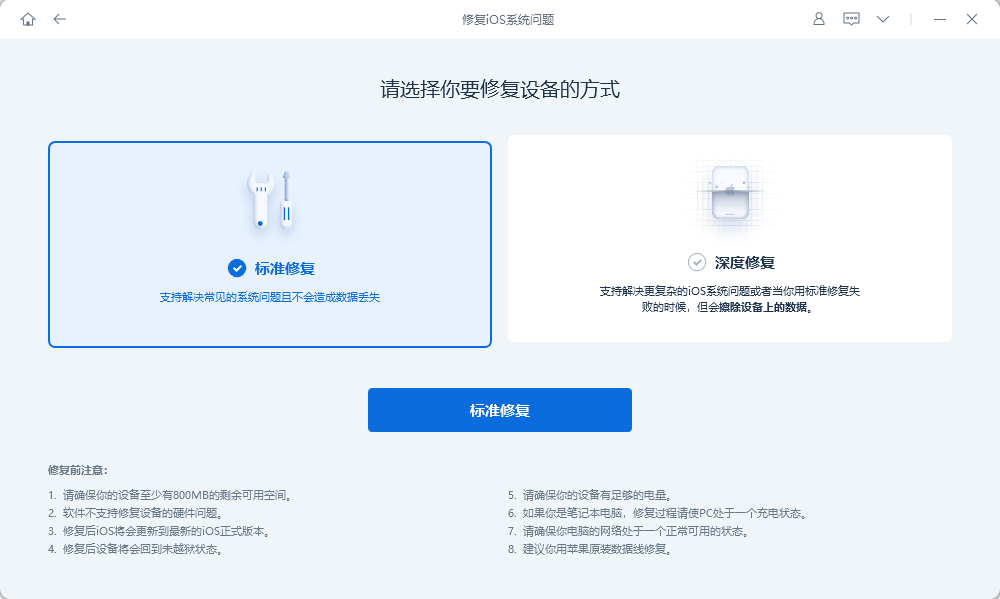
Étape 2 : Une fois que le logiciel a reconnu l'appareil, cliquez sur le bouton « Télécharger le micrologiciel » pour télécharger le micrologiciel. Une fois le téléchargement réussi, démarrez l’opération de réparation. L'ensemble du processus de mise à jour devrait prendre environ 10 minutes. Veuillez faire attention à ne pas débrancher le câble de données et attendre patiemment jusqu'à ce que « Réparation terminée » s'affiche.
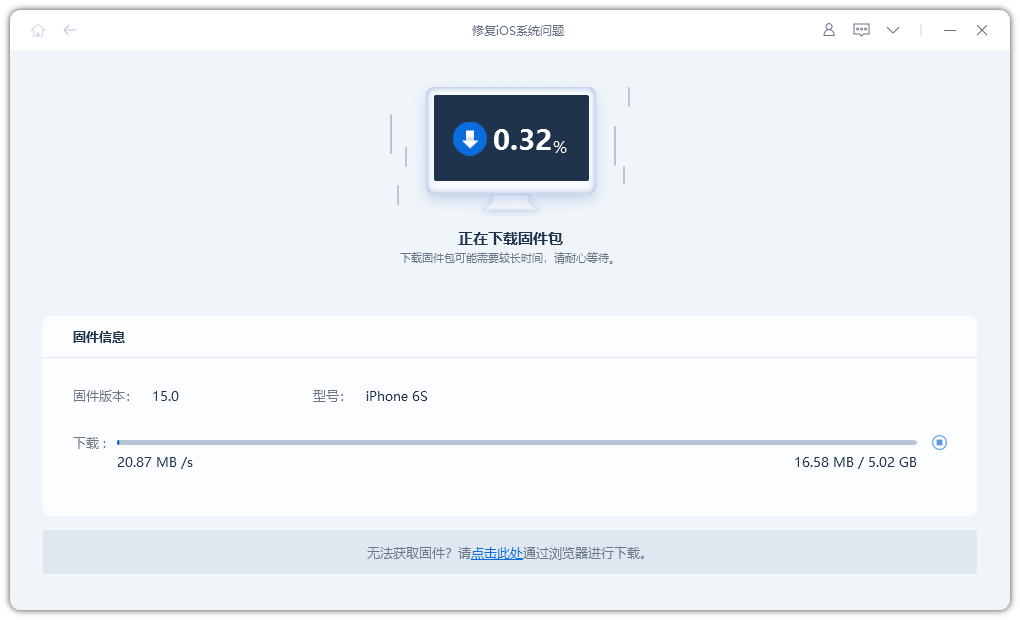
Étape 3 : Remplacez avec succès le système iOS. Avant de remplacer le système iOS, nous devons nous assurer que toutes les données et fichiers importants sont sauvegardés. Ensuite, nous pouvons suivre les étapes ci-dessous pour réussir à remplacer le système iOS : 1. Ouvrez le menu des paramètres de votre téléphone. 2. Faites défiler vers le bas, recherchez l'option "Général" et cliquez pour entrer. 3. Dans l'interface des paramètres généraux, recherchez l'option « Mise à jour du logiciel » et cliquez pour entrer. 4. Le système recherchera automatiquement les mises à jour et si une nouvelle version iOS est disponible, elle s'affichera à l'écran. 5. Cliquez sur le bouton « Télécharger et installer » et suivez les invites pour terminer le processus de téléchargement et d'installation. Cela peut prendre un certain temps, alors assurez-vous que votre téléphone est complètement chargé et que votre connexion est stable. 6. Une fois l'installation terminée, le téléphone redémarrera automatiquement et entrera dans le nouveau système iOS. Veuillez noter qu'avant d'effectuer le remplacement du système, il est recommandé de sauvegarder les données importantes sur votre téléphone pour éviter toute perte de données. De plus, si votre téléphone a été jailbreaké ou a subi d'autres modifications du système, cela peut affecter le processus de remplacement du système, veuillez donc agir avec prudence. Grâce aux étapes ci-dessus, vous pouvez remplacer avec succès le système iOS. Je vous souhaite une bonne utilisation !
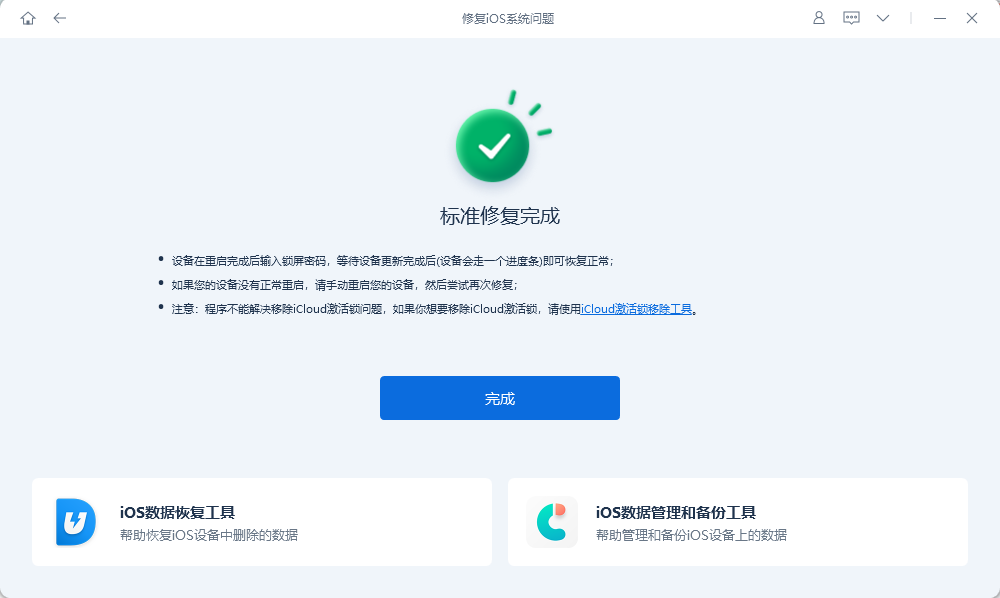
Ce qui précède est le contenu détaillé de. pour plus d'informations, suivez d'autres articles connexes sur le site Web de PHP en chinois!
Articles Liés
Voir plus- Comment supprimer l'invite du point rouge, c'est-à-dire la marque du message non lu, dans l'application Messages dans iOS 16 ?
- Un moyen non destructif d'importer rapidement des photos iPhone sur votre ordinateur !
- Comment vérifier automatiquement s'il y a des problèmes avec le nouvel iPhone 13/14 et comment éviter d'acheter des appareils reconditionnés.
- Téléchargement de la version Mac Weiyun et introduction des fonctions
- Comment résoudre le problème selon lequel Safari est introuvable en mode de navigation privée et ne peut pas effacer l'historique dans iOS 16 ?

